삼성폰을 덜 지루하게 보이게 하는 7가지 간단한 방법

고가의 삼성 갤럭시가 시중에 나와 있는 다른 휴대폰과 똑같을 필요는 없습니다. 몇 가지만 수정하면 더욱 개성 있고, 스타일리시하며, 독특하게 만들 수 있습니다.
훌륭한 사진은 단순히 사진을 찍고 찍는 것만이 아닙니다. 삼성 스마트폰을 가지고 있다면, 당신의 창의력을 위해 숨겨진 카메라 기술들이 숨겨져 있을 것입니다.
목차
샷 제안(Shot Suggestions)은 내장된 사진 가이드 역할을 하는 스마트 AI 도구입니다. 피사체와 장면을 인식하여 장면을 실시간으로 분석하고, 최적의 구도를 제안합니다.

카메라를 조준하면 화면에 작은 타겟이 나타나 촬영 각도를 조절하도록 안내하여 균형 잡히고 전문적이며 시각적으로 매력적인 사진을 촬영할 수 있도록 합니다. 카메라 위치를 조정하면 타겟이 움직이고, 모든 것이 제대로 정렬되면 타겟이 노란색으로 바뀌어 이상적인 구도를 찾았음을 나타냅니다.
이 기능을 사용하려면 카메라 앱을 열고 설정 아이콘을 탭하세요. 설정 메뉴에서 '샷 제안'을 찾아 켜세요.
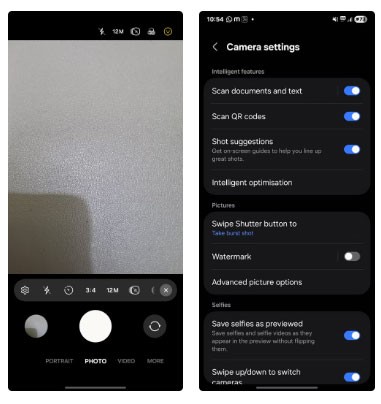
이 기능을 활성화하면 카메라를 열 때마다 자동으로 작동합니다. 피사체를 향해 카메라를 비추면 화면에 작은 원이나 타겟이 표시되어 최적의 프레임을 찾는 데 도움이 됩니다.
휴대폰이 제대로 정렬되지 않은 경우, 타겟이 노란색으로 바뀔 때까지 조정하거나 기울일 수 있도록 안내합니다. 타겟이 노란색으로 바뀌면 셔터 버튼을 눌러 사진을 촬영하세요. 이렇게 Shot Suggestions는 사진 촬영 시 추측을 배제하고 전문가가 아니어도 멋진 사진을 찍을 수 있도록 도와줍니다.
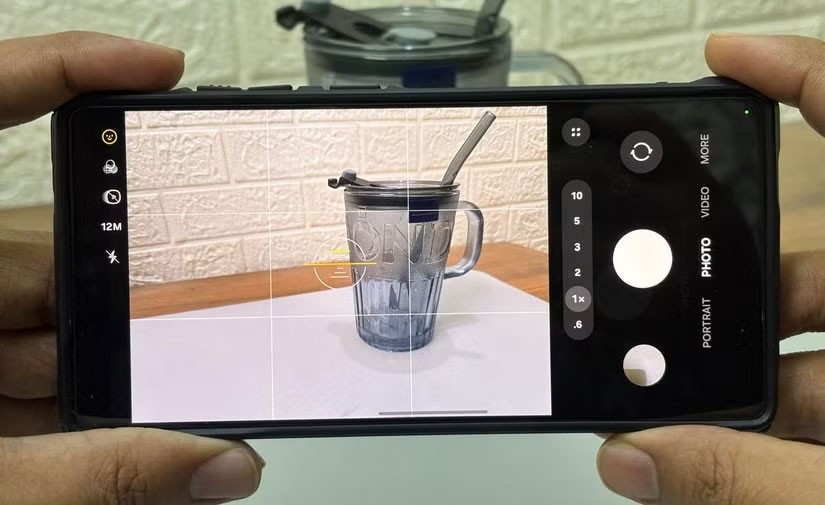
사진 촬영 실력 향상에 도움이 되는 또 다른 기능으로는 카메라 그리드가 있습니다. 카메라 설정에서 이 기능을 활성화하면 화면이 가로선 두 개와 세로선 두 개를 사용하여 9개의 동일한 직사각형으로 나뉩니다. 이 선들은 단순히 미적인 측면을 넘어, 사진 촬영의 가장 기본적인 원리 중 하나인 삼분할 법칙을 적용하는 데 도움이 되는 시각적 가이드 역할을 합니다.
삼분법이란 피사체를 격자선이나 격자 교차점에 배치하는 것을 말합니다. 이 기법은 모든 것을 프레임 중앙에 배치하는 것보다 시각적으로 더 균형 잡힌 구도를 만들어냅니다. 또한, 네거티브 스페이스(또는 화이트 스페이스)를 활용하여 사진에 깊이감과 임팩트를 더합니다.
카메라 그리드를 활성화하려면 카메라 앱을 열고 설정 아이콘을 탭하세요. 설정 메뉴에서 일반 으로 스크롤하여 구도 가이드를 탭하세요 . 여기에서 그리드와 수평선을 모두 활성화하려면 "격자선 및 수평"을 선택하고 , 그리드만 사용하려면 "격자선만"을 선택하세요.
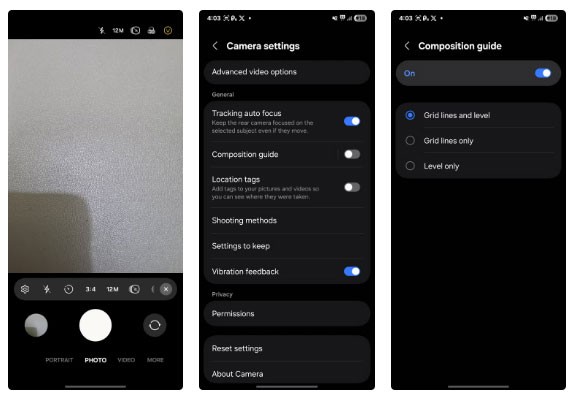
이 기능을 활성화하면 카메라 화면에 격자가 나타나 프레임을 9개의 동일한 부분으로 나눕니다. 선의 교차점은 사진의 자연스러운 초점이 됩니다. 피사체를 이 교차점 중 하나에 배치하면 더욱 균형 잡히고 시각적으로 매력적인 사진을 만들 수 있습니다.
카메라 격자선으로 사진 구도를 잡은 후, 장면 최적화 기능을 사용하여 사진의 느낌을 더욱 향상시킬 수 있습니다. 이 기능은 인공지능을 사용하여 장면을 분석하고 카메라 설정을 적절히 조정합니다. 어두운 장면을 밝게 하고, 음식을 먹음직스럽게 보이게 하며, 풍경을 생동감 있게 만들어 줍니다.
장면 최적화 기능은 밝기, 대비, 선명도를 자동으로 조정합니다. 예를 들어 일몰을 촬영할 때 카메라는 따뜻한 톤을 강조하여 하늘의 주황색과 분홍색을 더욱 돋보이게 합니다. 마찬가지로 반려동물을 촬영할 때는 털의 질감이나 눈동자의 빛과 같은 디테일을 더욱 돋보이게 합니다. 저조도 환경에서도 노이즈를 줄이고 그림자를 밝게 하여 야간 촬영을 더욱 선명하고 또렷하게 만들어 줍니다.
장면 최적화 기능을 사용하려면 카메라 앱을 열고 설정 아이콘을 탭하세요. 설정 메뉴에서 지능형 최적화를 탭한 다음 장면 최적화 기능을 켜세요 .
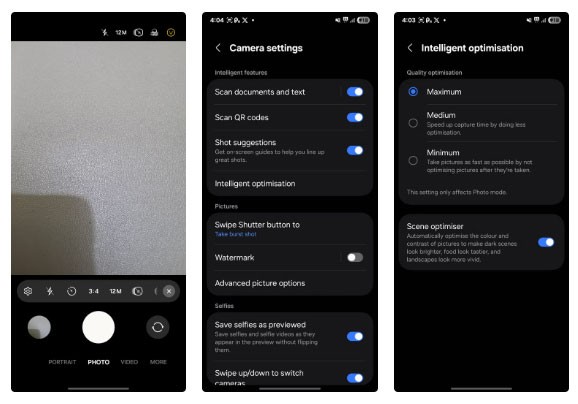
새로운 삼성 휴대폰에는 장면 최적화 기능이 켜져 있을 수 있습니다. 풍경, 음식, 꽃, 새, 심지어 텍스트까지 최대 30가지 장면을 인식합니다.
때로는 사진이 기대한 대로 나오지 않을 때가 있습니다. 조명이 어둡거나, 피사체가 약간 흐릿하거나, 뭔가 이상해 보일 수도 있죠. 삼성 휴대폰의 사진 편집 도구를 사용하면 단 한 번의 탭으로 그런 순간들을 바로잡을 수 있습니다.
이 기능은 인공지능을 활용하여 사진을 분석하고 노출을 개선하고, 노이즈를 줄이며, 자연스러운 색상을 강조하기 위해 세심한 조정을 수행합니다. 또한 저조도, 낮은 해상도, 흐림 현상과 같은 문제를 해결하여 사진의 본질을 훼손하지 않으면서도 더욱 선명하고 세련된 느낌을 선사합니다.
사진 편집 도구를 사용하려면 삼성 갤러리 앱에서 보정할 사진을 여세요. 그런 다음 사진을 위로 스와이프하여 편집 제안을 표시하고 상단 메뉴에서 '리마스터'를 선택하세요.
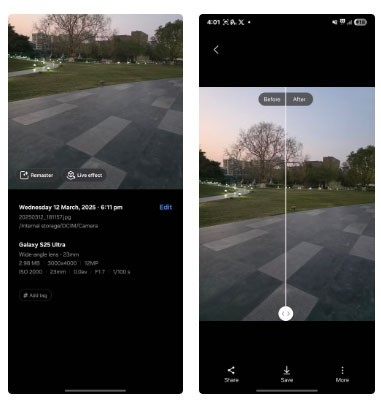
오래된 기기에서는 세 개의 점 메뉴를 탭하고 옵션 목록에서 '사진 리마스터'를 선택하면 됩니다.
휴대폰에서 사진을 처리하여 보정 전후를 표시합니다. 슬라이더를 드래그하여 차이를 확인하고, 결과에 만족하면 '저장'을 탭하여 변경 사항을 저장할 수 있습니다. 이 기능은 특히 흐릿하거나 노출이 부족한 사진을 보정하는 데 유용합니다.
숙련된 사진작가이거나 더욱 창의적인 조작을 원한다면 프로 모드를 사용해 보세요. 이 모드에서는 DSLR과 유사한 수동 설정 기능을 사용할 수 있습니다.
프로 모드를 사용하면 셔터 속도, ISO, 화이트 밸런스, 초점 거리를 원하는 대로 조절할 수 있습니다. 이는 카메라를 실험하고 자신의 스타일과 조명 조건에 맞춰 미세하게 조정할 수 있는 좋은 방법입니다. 예를 들어, 어두운 곳에서는 셔터 속도를 늦추거나 ISO를 높여 사진을 밝게 만들 수 있습니다.
이러한 요소들을 자동으로 결정하는 자동 모드와 달리, 프로 모드는 사용자가 모든 것을 제어할 수 있도록 합니다. 이러한 수준의 수동 조작 기능은 일반적으로 고급 DSLR과 스마트폰에서 찾아볼 수 있지만, 최근에는 많은 중급형 스마트폰에도 이 기능이 탑재되어 있습니다.
프로 모드를 사용하려면 카메라 앱을 열고 오른쪽 하단의 ' 더 보기' 버튼을 탭하세요. 그런 다음 '프로'를 선택하여 프로 모드로 전환하세요. 여기에서 ISO, 셔터 속도, 화이트 밸런스, 노출 보정 등의 설정을 조정할 수 있습니다.
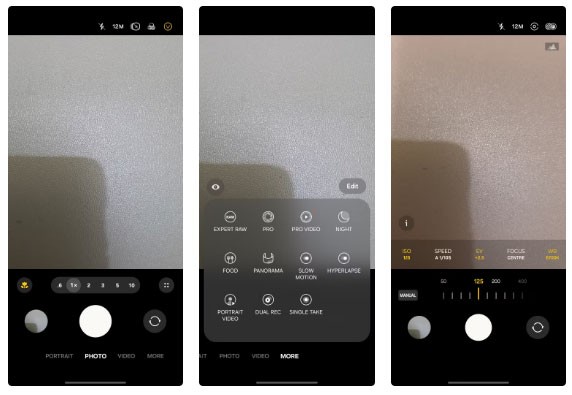
다양한 설정을 실험하여 사진에 어떤 영향을 미치는지 확인해 보세요. 예를 들어, 먼저 ISO 슬라이더가 나타나는데, 이는 카메라 센서가 빛에 얼마나 민감한지를 나타냅니다. ISO가 낮으면 사진이 어두워지고, ISO가 높으면 사진이 밝아집니다. 하지만 ISO를 너무 높게 설정하면 사진이 거칠어 보일 수 있으므로 주의하세요.
다음으로, 셔터 속도 설정을 살펴보겠습니다. 셔터 속도는 카메라 셔터가 열려 빛이 들어오는 시간을 조절합니다. 셔터 속도가 빠르면 움직임이 정지된 것처럼 보여 더욱 선명한 사진을 얻을 수 있고, 셔터 속도가 느리면 빛의 궤적이나 모션 블러와 같은 효과가 나타납니다. 하지만 셔터 속도가 길면 카메라가 흔들릴 수 있으므로 삼각대나 카메라 스태빌라이저를 사용하는 것이 좋습니다.
RAW는 카메라 센서가 인식하는 모든 것을 담아내는 사진 형식입니다. 이미지 품질을 완벽하게 제어하고 편집이 간편하기 때문에 전문가들이 선호합니다. 저장 공간을 절약하기 위해 일부 데이터를 압축하고 손실하는 JPEG 와 달리 , RAW 파일은 모든 세부 정보를 그대로 유지합니다. 따라서 이미지 품질이 향상되고, 다이내믹 레인지가 개선되며, 색상이 더욱 정확해집니다.
이 기능을 사용하려면 삼성 갤럭시 폰에서 카메라 앱을 열고 더보기 > 전문가 RAW 로 이동 하여 갤럭시 앱 스토어에서 다운로드하세요. 설정이 완료되면 전문가 모드와 유사한 인터페이스가 나타나 ISO, 셔터 속도, 화이트 밸런스, 가상 조리개를 수동으로 조절할 수 있습니다.
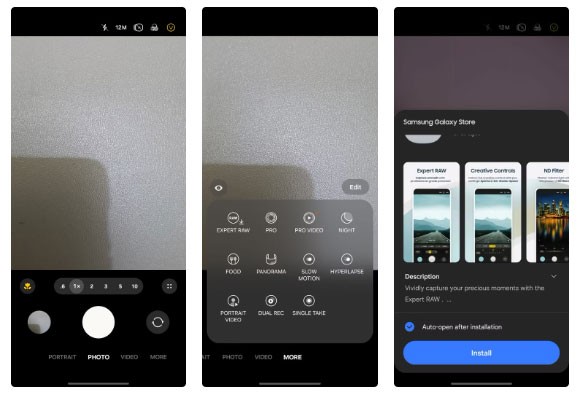
RAW 파일로 촬영한 후 Adobe Lightroom이나 Snapseed와 같은 사진 편집 앱에서 이미지를 열 수 있습니다. 파일에는 처리되지 않은 이미지 데이터가 포함되어 있으므로 노출, 하이라이트 복원, 화이트 밸런스 등을 화질 저하 없이 조정할 수 있습니다. 따라서 RAW 파일은 카메라의 기본 처리 방식에 의존하기보다는 최종 이미지를 의도한 대로 정확하게 얻고 싶은 사진작가에게 이상적입니다.
삼성은 이미 편집 제안을 통해 스마트한 편집 환경을 제공하지만, 더욱 많은 제어 기능과 고급 향상 기능을 원한다면 Galaxy Enhance-X가 한 단계 더 나아갑니다.
편집 제안과 달리 Galaxy Enhance-X는 기본 설치되어 있지 않으므로 Galaxy Store에서 별도로 다운로드해야 합니다. 앱을 설치하면 흐릿함 보정, 노이즈 제거, 반사 제거, 저해상도 사진 보정 등 다양한 AI 도구를 사용할 수 있습니다. 편집 제안의 더욱 발전되고 유연한 버전이라고 할 수 있으며, 자동 편집에 의존하지 않고도 원하는 대로 사진을 수정할 수 있습니다.
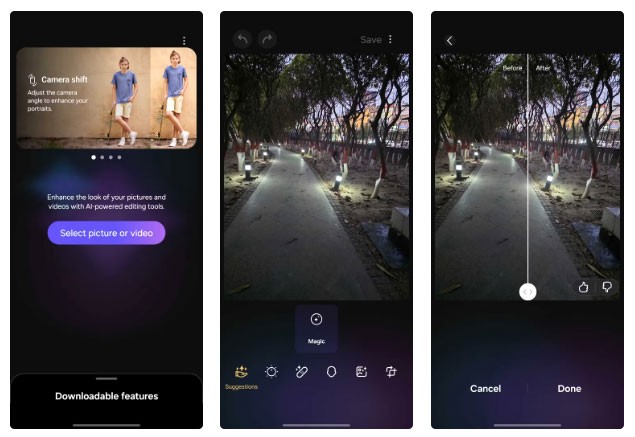
시작하려면 Galaxy Store에서 앱을 다운로드하고 설치하세요. 설치가 완료되면 앱을 열고 사진 접근에 필요한 권한을 허용하세요. 그런 다음 갤러리에서 원하는 이미지를 선택하고 다양한 보정 도구 중에서 선택하여 적용할 수 있습니다.
저장하기 전에 앱에서 전후 미리보기를 표시하여 슬라이더를 움직여 실시간으로 변경 사항을 확인할 수 있습니다. 결과에 만족하면 엄지척 아이콘을 탭한 다음 완료 > 저장을 선택하세요 . 편집한 사진을 앱 내에서 소셜 미디어나 메시지 앱에 직접 공유할 수도 있습니다.
스마트폰 사진 촬영을 정말 향상시키는 몇 가지 기능을 소개합니다. 하지만 삼성 갤럭시에는 아직 탐험해 볼 만한 유용한 팁과 도구가 많이 있습니다. 설정, 조명, 각도, 피사체를 다양하게 실험해 보고 자신에게 가장 잘 맞는 기능을 찾아보세요.
고가의 삼성 갤럭시가 시중에 나와 있는 다른 휴대폰과 똑같을 필요는 없습니다. 몇 가지만 수정하면 더욱 개성 있고, 스타일리시하며, 독특하게 만들 수 있습니다.
그들은 iOS에 지루함을 느껴 결국 삼성폰으로 바꿨고, 그 결정에 대해 전혀 후회하지 않습니다.
iPhone에서 DNS를 변경하거나 Android에서 DNS를 변경하면 안정적인 연결을 유지하고, 네트워크 연결 속도를 높이고, 차단된 웹사이트에 접속하는 데 도움이 됩니다.
많은 사람들은 휴대폰의 가장 성능이 떨어지는 카메라가 창의적인 사진 촬영을 위한 비밀 무기가 될 줄은 전혀 예상하지 못했습니다.
자동 클릭 애플리케이션을 사용하면 게임을 하거나, 애플리케이션이나 기기에서 사용 가능한 작업을 할 때 별다른 작업을 하지 않아도 됩니다.
사용자의 요구 사항에 따라 기존 Android 기기에서 Pixel의 독점 기능 세트가 실행될 가능성이 높습니다.
이 문제를 해결하려면 꼭 좋아하는 사진이나 앱을 삭제해야 하는 것은 아닙니다. One UI에는 공간을 쉽게 확보할 수 있는 몇 가지 옵션이 포함되어 있습니다.
우리 대부분은 스마트폰 충전 포트를 배터리 수명 유지에만 사용하는 것처럼 생각합니다. 하지만 그 작은 포트는 생각보다 훨씬 더 강력합니다.
효과가 없는 일반적인 팁에 지쳤다면, 조용히 사진 촬영 방식을 변화시켜 온 몇 가지 팁을 소개합니다.
새 스마트폰을 찾고 있다면 가장 먼저 눈에 띄는 것은 바로 사양서입니다. 성능, 배터리 수명, 디스플레이 품질에 대한 정보가 가득 담겨 있습니다.
Emojimix 애플리케이션은 2개의 이모티콘을 혼합하여 이전에 본 적 없는 이모티콘을 만들어 사용자의 요구에 따라 독특한 이모티콘을 만들어줍니다.
삼성 휴대폰에서 디지털 웰빙을 확인하여 하루 종일 휴대폰에 얼마나 많은 시간을 낭비하는지 확인해보세요!
가짜 전화 앱을 이용하면 어색하고 원치 않는 상황을 피하기 위해 자신의 휴대전화에서 전화를 걸 수 있습니다.
이전에 iOS 사용자가 iPhone에서 Locket Widget을 사용할 수 있었던 데 이어, 새로운 Locket Widget 앱은 Android 버전으로도 출시되었습니다.
Apple의 엄격한 생태계에도 불구하고, 일부 사람들은 Android 휴대폰을 Apple TV의 안정적인 리모컨으로 활용하고 있습니다.
고가의 삼성 갤럭시가 시중에 나와 있는 다른 휴대폰과 똑같을 필요는 없습니다. 몇 가지만 수정하면 더욱 개성 있고, 스타일리시하며, 독특하게 만들 수 있습니다.
그들은 iOS에 지루함을 느껴 결국 삼성폰으로 바꿨고, 그 결정에 대해 전혀 후회하지 않습니다.
브라우저의 Apple 계정 웹 인터페이스를 통해 개인 정보 확인, 설정 변경, 구독 관리 등의 작업을 할 수 있습니다. 하지만 여러 가지 이유로 로그인할 수 없는 경우가 있습니다.
iPhone에서 DNS를 변경하거나 Android에서 DNS를 변경하면 안정적인 연결을 유지하고, 네트워크 연결 속도를 높이고, 차단된 웹사이트에 접속하는 데 도움이 됩니다.
내 위치 찾기 기능이 부정확하거나 신뢰할 수 없게 되면, 가장 필요할 때 정확도를 높이기 위해 몇 가지 조정을 적용하세요.
많은 사람들은 휴대폰의 가장 성능이 떨어지는 카메라가 창의적인 사진 촬영을 위한 비밀 무기가 될 줄은 전혀 예상하지 못했습니다.
근거리 무선 통신(NFC)은 일반적으로 몇 센티미터 이내로 서로 가까운 거리에 있는 장치 간에 데이터를 교환할 수 있는 무선 기술입니다.
Apple은 저전력 모드와 함께 작동하는 적응형 전원 기능을 선보였습니다. 두 기능 모두 iPhone 배터리 사용 시간을 늘려주지만, 작동 방식은 매우 다릅니다.
자동 클릭 애플리케이션을 사용하면 게임을 하거나, 애플리케이션이나 기기에서 사용 가능한 작업을 할 때 별다른 작업을 하지 않아도 됩니다.
사용자의 요구 사항에 따라 기존 Android 기기에서 Pixel의 독점 기능 세트가 실행될 가능성이 높습니다.
이 문제를 해결하려면 꼭 좋아하는 사진이나 앱을 삭제해야 하는 것은 아닙니다. One UI에는 공간을 쉽게 확보할 수 있는 몇 가지 옵션이 포함되어 있습니다.
우리 대부분은 스마트폰 충전 포트를 배터리 수명 유지에만 사용하는 것처럼 생각합니다. 하지만 그 작은 포트는 생각보다 훨씬 더 강력합니다.
효과가 없는 일반적인 팁에 지쳤다면, 조용히 사진 촬영 방식을 변화시켜 온 몇 가지 팁을 소개합니다.
새 스마트폰을 찾고 있다면 가장 먼저 눈에 띄는 것은 바로 사양서입니다. 성능, 배터리 수명, 디스플레이 품질에 대한 정보가 가득 담겨 있습니다.
다른 출처에서 iPhone에 애플리케이션을 설치할 경우, 해당 애플리케이션이 신뢰할 수 있는지 수동으로 확인해야 합니다. 그러면 해당 애플리케이션이 iPhone에 설치되어 사용할 수 있습니다.

















